[0310] FX 신규OCO주문
※ ‘엔터키’ 주문 유의사항
당사 HTS의 모든 주문화면은 키보드 ‘엔터키’를 통해 주문이 가능합니다.
주문화면에 수량, 가격이 입력된 상태에서 ‘엔터키’가 눌러질 경우 주문 처리될 수 있으니 반드시 유의하시기 바랍니다.
이와 같은 주문을 원하지 않을 경우
당사 HTS의 모든 주문화면은 키보드 ‘엔터키’를 통해 주문이 가능합니다.
주문화면에 수량, 가격이 입력된 상태에서 ‘엔터키’가 눌러질 경우 주문 처리될 수 있으니 반드시 유의하시기 바랍니다.
이와 같은 주문을 원하지 않을 경우
로그인 시 ‘인증서 비밀번호 매번 입력’ 기능을 사용
주문화면의 ‘계좌비밀번호’ 저장 기능을 해제하여 사용
종합환경설정 > 기본환경 > 주문설정 에서 `주문버튼 Enter/Space키 주문 사용 안함`에 체크로 설정하여 주문화면을 이용해 주시기 바랍니다.
주문 버튼 Enter키/Space키 주문 사용안함 기능 사용 시 영웅문G 해외선물옵션/FX마진/해외주식/야간선물옵션 주문화면에서 Enter/Space키로 주문처리가 되지 않습니다. (단, 일괄주문버튼 제외)
1. 화면설명
OCO(One Cancel Other)주문이란?
각기 다른 2개의 주문을 동시에 내었을 때, 한쪽의 주문이 체결된 경우 다른 1개의 주문이 자동적으로 취소되는 주문방법입니다.
각기 다른 2개의 주문을 동시에 내었을 때, 한쪽의 주문이 체결된 경우 다른 1개의 주문이 자동적으로 취소되는 주문방법입니다.
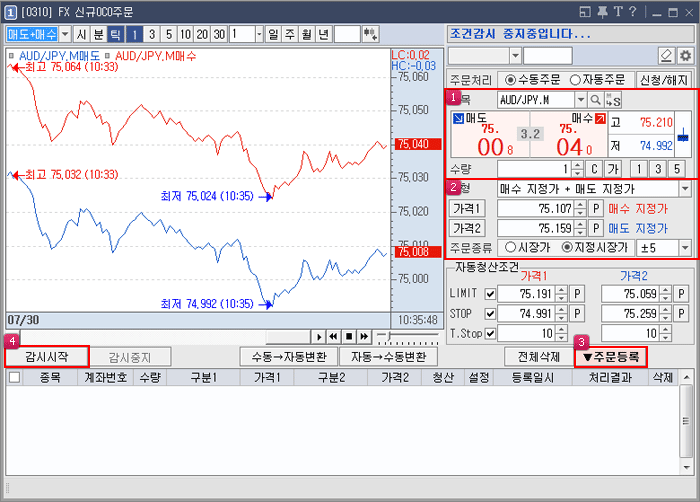
2. 화면내용
종목선택 및 호가영역
조건감시를 원하는 종목과 수량을 설정합니다.
조건감시를 원하는 종목과 수량을 설정합니다.
주문설정
[주문유형] [가격] [주문종류] 를 선택합니다.
[주문유형] [가격] [주문종류] 를 선택합니다.
주문유형
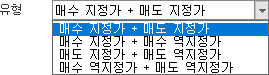
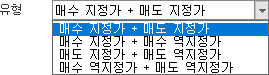
주문등록
 버튼을 클릭하면
버튼을 클릭하면 
 에서 설정한 조건이 저장됩니다.
에서 설정한 조건이 저장됩니다.
 버튼을 클릭하면
버튼을 클릭하면 
 에서 설정한 조건이 저장됩니다.
에서 설정한 조건이 저장됩니다.
 버튼을 클릭하면 해당 종목들에 대하여 시세감시를 시작하게 됩니다. 시세감시가 시작되면 화면의 좌측 상단에 ‘조건감시 중입니다…’ 라고 표시됩니다.
버튼을 클릭하면 해당 종목들에 대하여 시세감시를 시작하게 됩니다. 시세감시가 시작되면 화면의 좌측 상단에 ‘조건감시 중입니다…’ 라고 표시됩니다.
감시조건 및 주문설정
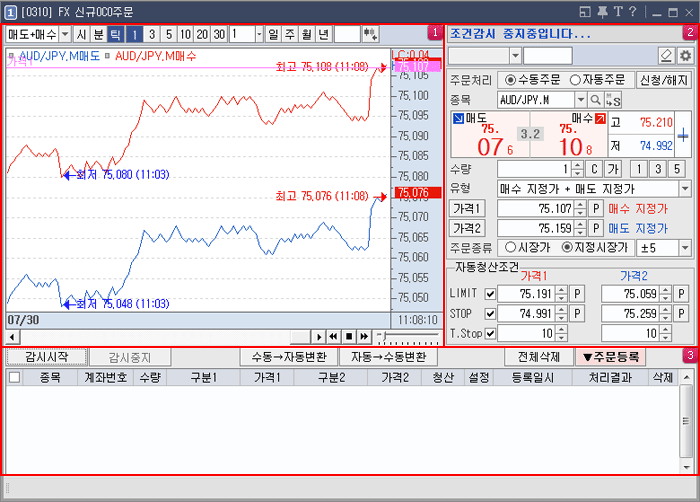
차트영역
선택한 종목의 버튼을 클릭하면 틱/분/일 차트를 조회할 수 있습니다.
또한 좌측의 차트에서 주문선을 마우스로 드래그 앤드 드롭하면 우측의 주문가격 부분에 입력되며, 우측의 주문가격 입력부분에서 가격을 입력하면 좌측의 차트에 표시됩니다.

선택한 종목의 버튼을 클릭하면 틱/분/일 차트를 조회할 수 있습니다.
또한 좌측의 차트에서 주문선을 마우스로 드래그 앤드 드롭하면 우측의 주문가격 부분에 입력되며, 우측의 주문가격 입력부분에서 가격을 입력하면 좌측의 차트에 표시됩니다.

주문설정 영역
주문설정 및 수동/자동 주문을 설정할 수 있습니다.

주문설정 및 수동/자동 주문을 설정할 수 있습니다.

주문을 실행할 계좌번호를 선택하시고, 계좌의 비밀번호를 입력합니다.
[수동주문] [자동주문] 중 주문 처리방식을 선택합니다. 자동주문을 선택할 경우  버튼을 클릭합니다.
버튼을 클릭합니다.
 버튼을 클릭합니다.
버튼을 클릭합니다.
[수동주문] : 설정한 조건을 만족할 경우 [주문확인] 창이 팝업됩니다.
[자동주문] : 설정한 조건을 만족할 경우 자동으로 주문이 실행됩니다.
주의사항
자동 주문을 선택할 경우에 ‘감시 자동주문 신청/해지’ 화면이 팝업 되며, 자동주문의 이용에 따른 주의사항을 충분히 숙지하신 후 [동의함]에 체크를 하셔야 자동 주문을 이용하실 수 있습니다.
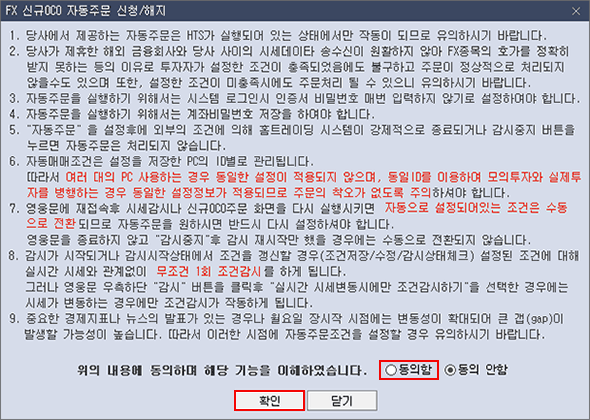
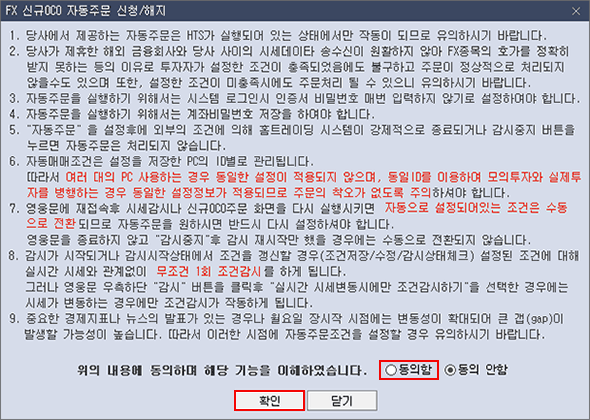
자동주문을 실행하기 위해서는 [기능 - 계좌비밀번호 관리] 화면에서 계좌 비밀 번호를 저장하셔야 합니다.
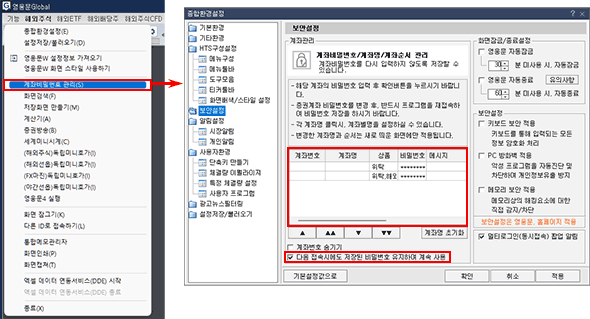
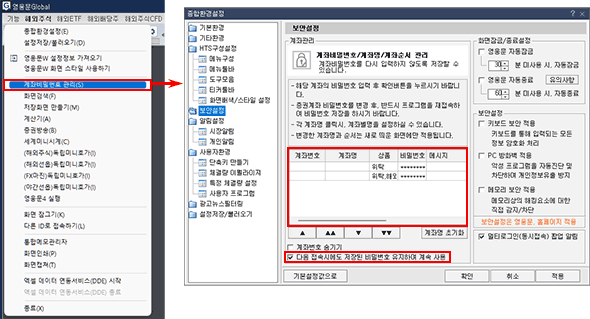
또한 시스템 로그인화면의 [공동인증서 매번 입력]에 체크를 해제하셔야 합니다.
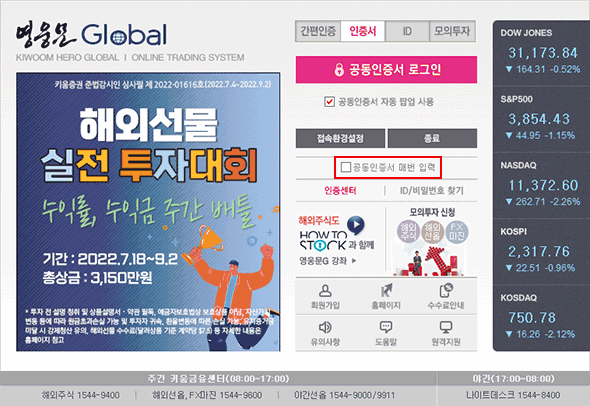
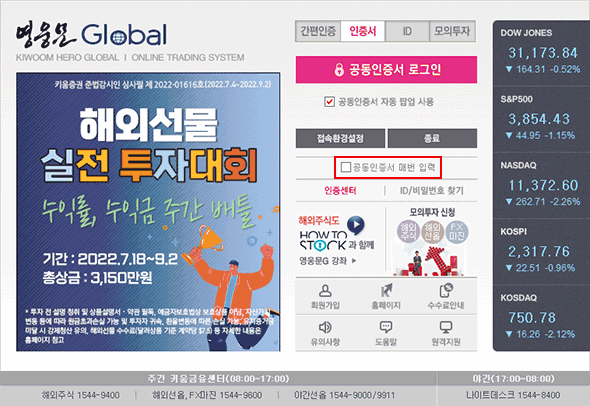
종목을 선택합니다.
매도/매수호가와 영업일 기준 종목의 고가/저가 및 스프레드를 표시합니다.
[매도] : 현재 매도할(팔) 수 있는 환율을 표시합니다.
[매수] : 현재 매수할(살) 수 있는 환율을 표시합니다.
[고가] : 영업일 기준 종목의 매수 최고가를 나타냅니다.
[저가] : 영업일 기준 종목의 매도 최저가를 나타냅니다.
[스프레드] : 매도호가와 매수호가의 가격차이를 표시합니다.
주문 수량을 입력하거나,  버튼을 클릭하면 ‘수량선택’ 화면이 팝업 되어, 마우스 클릭만으로 수량을 입력할 수 있습니다.
버튼을 클릭하면 ‘수량선택’ 화면이 팝업 되어, 마우스 클릭만으로 수량을 입력할 수 있습니다.
또한, 버튼을 클릭하면 주문 가능한 수량이 조회됩니다.
버튼을 클릭하면 주문 가능한 수량이 조회됩니다.
 버튼을 클릭하면 ‘수량선택’ 화면이 팝업 되어, 마우스 클릭만으로 수량을 입력할 수 있습니다.
버튼을 클릭하면 ‘수량선택’ 화면이 팝업 되어, 마우스 클릭만으로 수량을 입력할 수 있습니다.또한,
 버튼을 클릭하면 주문 가능한 수량이 조회됩니다.
버튼을 클릭하면 주문 가능한 수량이 조회됩니다.
OCO 주문유형을 선택합니다.
[매도] : 현재 매도할(팔) 수 있는 환율을 표시합니다.
[매수] : 현재 매수할(살) 수 있는 환율을 표시합니다.
[고가] : 영업일 기준 종목의 매수 최고가를 나타냅니다.
[저가] : 영업일 기준 종목의 매도 최저가를 나타냅니다.
[지정가] : 지정한 주문가격(유리한 가격)에 도달할 경우 체결되는 주문입니다.
[역지정가] : 현재의 시세보다 상승추세를 예상하고 지정가격보다 높아지면 매수, 반대로 하락추세를 예상하고 지정가격보다 낮아지면 매도하는 주문입니다.
주문 유형 선택 시 [가격1]과 [가격2]에 자동으로 기본값이 입력됩니다.
주문가격을 입력하면 가격이 차트영역에 표시되어 입력한 가격을 차트 상에서 확인할 수 있습니다.
※ 가격1에서 화살표로 차트의 가격1 라인으로, 가격2에서 화살표로 차트의 가격2 라인에 표시됩니다.
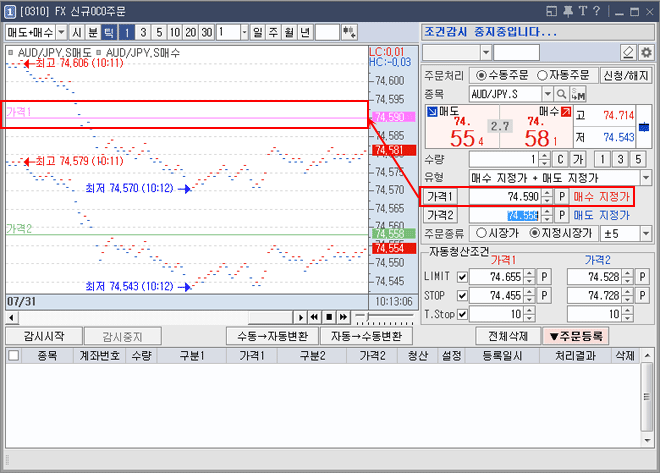
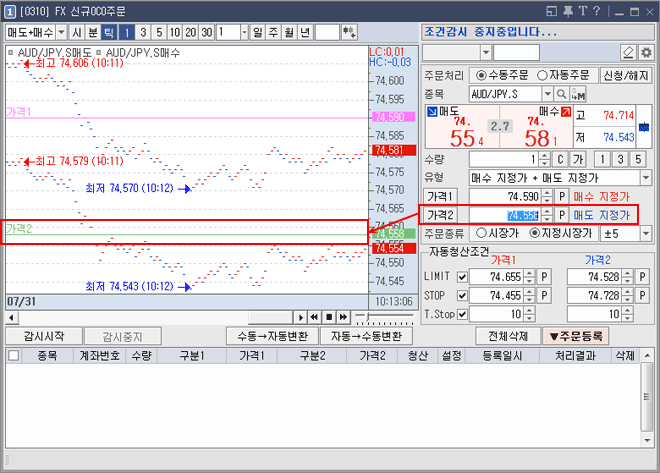
주문가격을 입력하면 가격이 차트영역에 표시되어 입력한 가격을 차트 상에서 확인할 수 있습니다.
※ 가격1에서 화살표로 차트의 가격1 라인으로, 가격2에서 화살표로 차트의 가격2 라인에 표시됩니다.
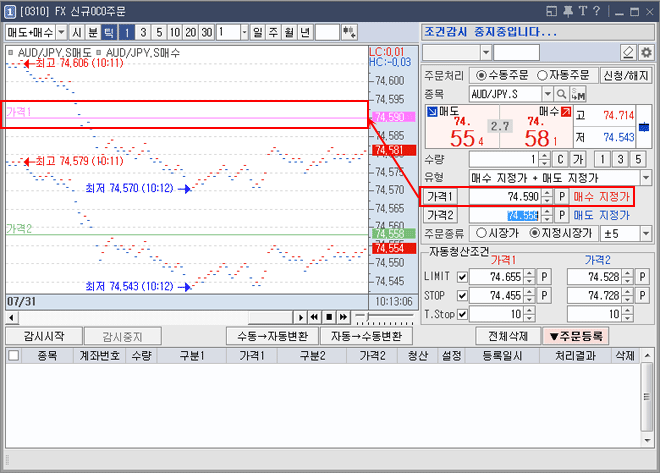
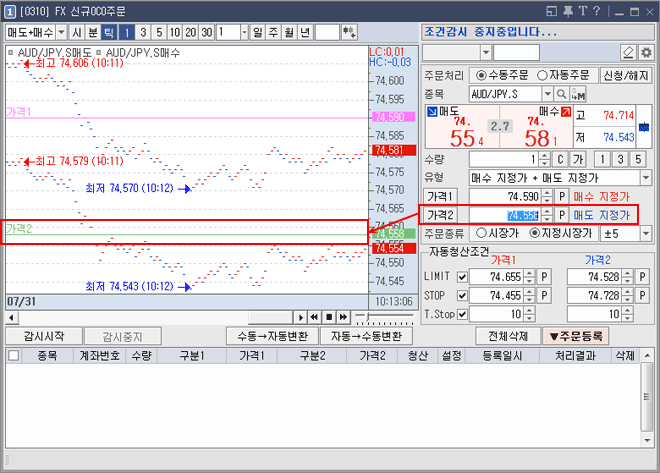
주문가격 입력범위
- 매수 지정가 <= 매수호가 - 5 핍
- 매도 지정가 >= 매도호가 + 5 핍
- 매수 역지정가 >= 매수호가 + 5 핍
- 매도 역지정가 <= 매도호가 - 5 핍
- 매수 지정가 <= 매수호가 - 5 핍
- 매도 지정가 >= 매도호가 + 5 핍
- 매수 역지정가 >= 매수호가 + 5 핍
- 매도 역지정가 <= 매도호가 - 5 핍
[시장가] [지정시장가] 중 주문종류를 선택합니다. 체결범위는 지정시장가의 경우에만 활성화됩니다.
[지정시장가] : 체결범위를 지정합니다.
종목선택 및 호가영역
주문조건 및 주문의 처리결과를 확인할 수 있습니다.

주문조건 및 주문의 처리결과를 확인할 수 있습니다.

각 버튼을 클릭하면 감시시작/중지, 자동 또는 수동 주문 및 조건을 저장할 수 있습니다.
 : 감시조건을 설정한 후
: 감시조건을 설정한 후  버튼을 클릭하면 해당 조건에 대하여 시세감시를 시작하게 됩니다.
버튼을 클릭하면 해당 조건에 대하여 시세감시를 시작하게 됩니다.
 : 시세감시 적용을 취소하려면
: 시세감시 적용을 취소하려면  버튼을 클릭합니다.
버튼을 클릭합니다.
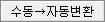 : 선택된 감시조건에 대하여 수동주문을 자동주문으로 일괄 변경합니다.
: 선택된 감시조건에 대하여 수동주문을 자동주문으로 일괄 변경합니다.
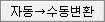 : 선택된 감시조건에 대하여 수동주문을 자동주문으로 일괄 변경합니다.
: 선택된 감시조건에 대하여 수동주문을 자동주문으로 일괄 변경합니다.
선택된 감시조건에 대하여 수동주문을 자동주문으로 일괄 변경합니다.


감시를 시작/중지 또는 삭제할 종목에 V표시를 합니다.
[수량] [구분] [구분1] [가격1] [구분2] 등을 확인할 수 있습니다.
[주문번호] [거부] 등의 처리결과를 확인할 수 있습니다.
[주문번호] : 주문이 정상적으로 실행 된 경우 주문번호 표시
[거부] : 주문이 거부된 경우 [거부] 표시
 버튼을 클릭하면 감시조건이 삭제됩니다.
버튼을 클릭하면 감시조건이 삭제됩니다.
FX주문설정
 버튼을 클릭하면 [FX 신규OCO주문 설정] 창이 팝업 됩니다.
버튼을 클릭하면 [FX 신규OCO주문 설정] 창이 팝업 됩니다.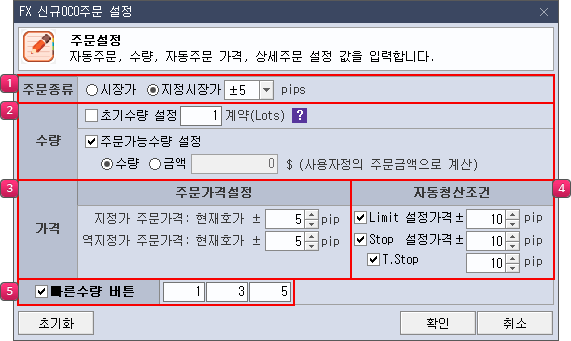
[시장가] [지정시장가] 중 주문유형을 선택할 수 있으며, 지정시장가의 경우 체결범위를 설정할 수 있습니다.
신규 주문 시 주문가능 금액과 사용자정의 주문금액을 입력할 수 있습니다.
신규주문의 경우에는 [사용자정의 주문금액]으로 주문수량을 입력하는 방법이 있습니다.
이 방법은 입력한 금액으로 주문이 가능한 수량이 자동으로 입력되는 기능을 말합니다.
신규주문의 경우에는 [사용자정의 주문금액]으로 주문수량을 입력하는 방법이 있습니다.
이 방법은 입력한 금액으로 주문이 가능한 수량이 자동으로 입력되는 기능을 말합니다.
[지정가] [역지정가] 의 주문가격 범위를 현재호가 기준으로 설정합니다.
[Limit] [Stop] 가격을 설정합니다.
[빠른수량 버튼]을 설정하시면 자주 사용하는 주문수량을 미리 설정하여 수량버튼의 클릭으로 수량을 직접 입력하실 필요 없이 버튼으로 사용할 수 할 수 있습니다.